电脑如何打开声音 Windows 10 如何调整音量设置
更新时间:2024-02-03 15:52:45作者:xiaoliu
在如今的数字化时代,电脑已成为我们生活中不可或缺的工具之一,有时我们可能会遇到一些问题,比如电脑无法发出声音或者音量过大或过小。而在Windows 10操作系统中,我们可以轻松地调整音量设置以解决这些问题。本文将介绍如何打开电脑声音以及在Windows 10中如何调整音量设置,帮助大家更好地享受电脑带来的音乐、电影和游戏体验。
具体步骤:
1.方法一,右键单击任务栏上的"喇叭"按钮。然后在菜单中选择"打开声音设置"。
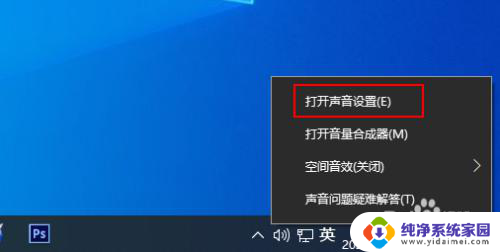
2.方法二,在任务栏上的搜索框中键入声音,然后从结果中选择"声音设置"。
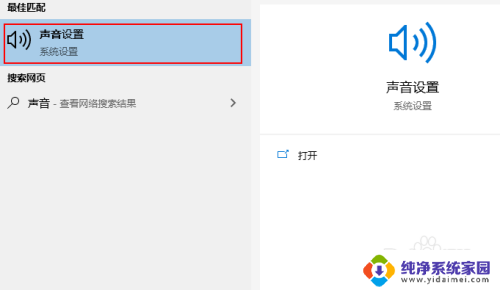
3.方法三,1,在开始菜单中打开控制面板。
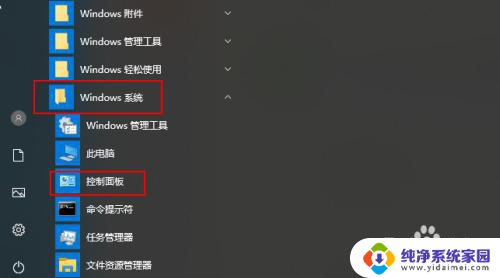
4.2,点击硬件和声音。
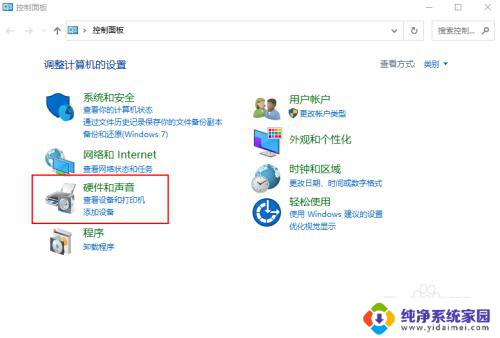
5.3,点击更改系统声音。
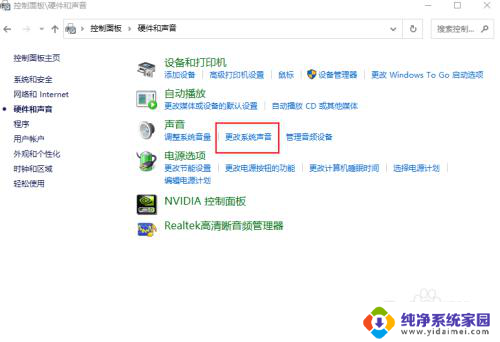
以上就是电脑如何打开声音的全部内容,如果你遇到这种情况,可以按照以上操作进行解决,非常简单和快速。
电脑如何打开声音 Windows 10 如何调整音量设置相关教程
- 如何调整微信语音音量 如何在微信中调整语音音量大小
- 调电脑系统声音 Windows 10 如何打开音频设备设置
- au怎么调大音量 AU如何通过设置调整音量的方法教程
- 微信里的声音怎么调大小 如何调整微信语音播放的音量
- 怎样调微信声音 如何在微信中调整语音音量大小
- 如何调整电脑音箱声音 调节电脑扬声器音质的步骤
- 调节音量怎么优先调节媒体声音 苹果手机如何将手机铃声音量和媒体音量分开调节
- 音频文件声音放大 如何调整音乐文件的音量大小
- 电脑连接声音 Windows 10 如何调整设备连接时的声音提示
- 微信语音声音在哪里设置 微信语音音量大小调整步骤
- 笔记本开机按f1才能开机 电脑每次启动都要按F1怎么解决
- 电脑打印机怎么设置默认打印机 怎么在电脑上设置默认打印机
- windows取消pin登录 如何关闭Windows 10开机PIN码
- 刚刚删除的应用怎么恢复 安卓手机卸载应用后怎么恢复
- word用户名怎么改 Word用户名怎么改
- 电脑宽带错误651是怎么回事 宽带连接出现651错误怎么办